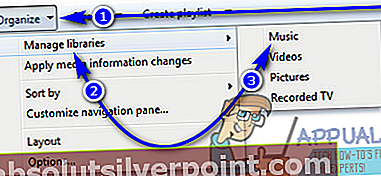Poslech skladeb v počítači pomocí programu Windows Media Player je docela snadný - vše, co musíte udělat, je přehrát skladbu a ujistit se, že je nakonfigurována tak, aby mohla přehrávat prostřednictvím aplikace Windows Media Player. Co když však chcete v systému Windows Media Player začít přehrávat skladbu, kterou máte v počítači - co potom? Chcete-li přehrát konkrétní skladbu z aplikace Windows Media Player, musíte ji najít v knihovně WMP a odtud ji přehrát. Přehrávač Windows Media Player však bohužel nepřidá do své knihovny všechny skladby, které máte ve svém počítači - je třeba to provést ručně.
Abyste mohli přehrávat skladby, které máte v počítači, z aplikace Windows Media Player, musíte je nejprve přidat do knihovny aplikace Windows Media Player, abyste k nim měli snadný přístup. Přidání hudby do přehrávače Windows Media Player je naštěstí velmi jednoduché a přímé. Chcete-li do knihovny Windows Media Player přidat skladby uložené v počítači, musíte:
- ZahájeníWindows přehrávač médií.
- Klikněte naOrganizovatvWindows přehrávač médiíPanel nástrojů.
- Vznášet se nadSpravujte knihovnya klikněte naHudbav zobrazené nabídce. Tímto způsobem otevřeteMísta hudební knihovnydialogové okno.
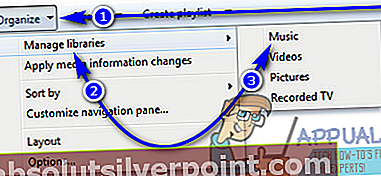
- Klikněte naPřidat.
- Přejděte do složky v počítači, do které chcete přidat skladbuWindows přehrávač médiíknihovna se nachází v a kliknutím na složku ji vyberte.
- Klikněte naZahrnout složku.
- Když budete vyzváni k potvrzení, zda s tím opravdu chcete projít, klikněte naOK.
Nyní uvidíte, že skladba, kterou jste chtěli přidat do své knihovny Windows Media Player, je v knihovně snadno dostupná a že ji nyní můžete snadno přehrávat z Windows Media Player. Velkou výhodou tohoto procesu přidávání hudby do programu Windows Media Player je to, že když aplikace obsahuje konkrétní složku ve své knihovně, nepřidá jednoduše jednu skladbu, kterou jste chtěli přidat do své knihovny - ve skutečnosti přidá každý zvuk soubor, který najde ve vybrané složce ve své knihovně, pokud je zvukový soubor ve formátu, který WMP rozpozná a je schopen jej přehrát.
Přidání hudby do vaší knihovny Windows Media Player vám nejen umožňuje přehrávat ji přímo z aplikace, ale také usnadňuje věci, například vytváření vlastních seznamů skladeb nebo vypalování skladeb na disk CD pomocí WMP.